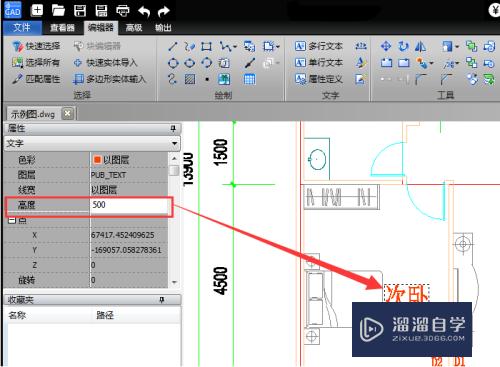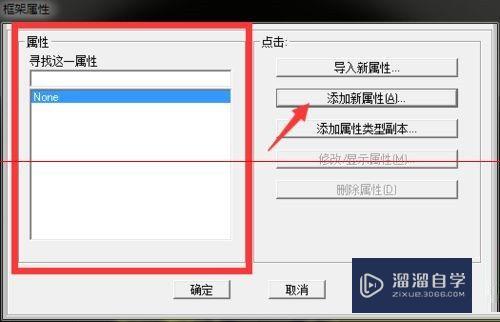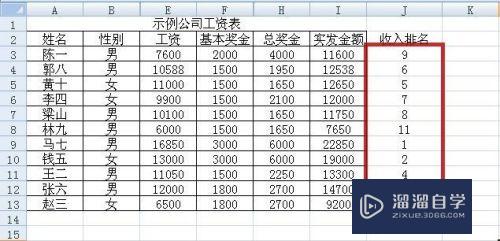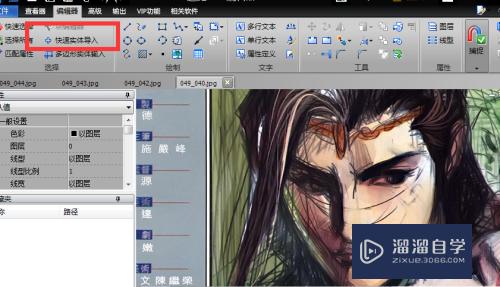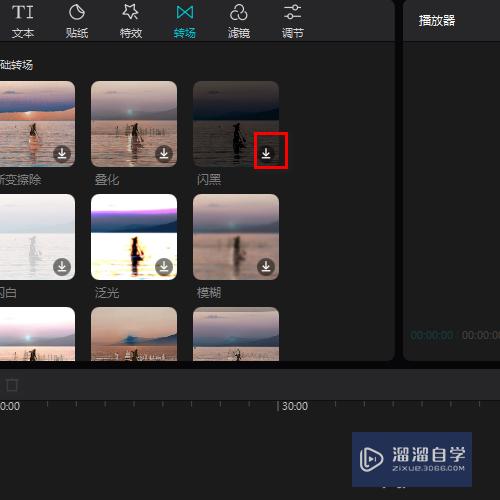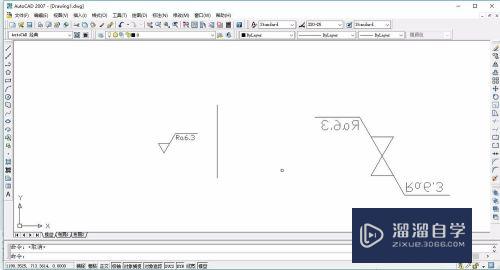CAD方形图形怎么只改长度高度不变(cad方形图形怎么只改长度高度不变宽度)优质
在CAD里面制图时。不免会遇到绘制的图形尺寸和自己实际想要 的不同。想要把方形的图形只改变长度高度不变。那么CAD方形图形怎么只改长度高度不变呢?其实非常简单。小渲来分享一种简单的方。
想了解更多的“CAD”相关内容吗?点击这里免费学习CAD课程>>
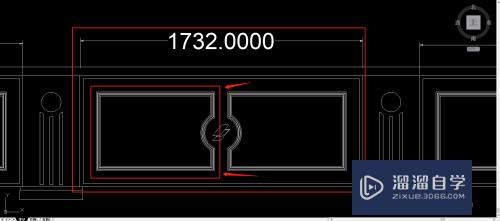
工具/软件
硬件型号:惠普(HP)暗影精灵8
系统版本:Windows7
所需软件:CAD2010
方法/步骤
第1步
首先我们选择的一个整体方形是一个整体。点击一下会选中了一个所有。那我们先要把选中的一个整体分解掉。然后把要调尺寸的删掉再做调整。
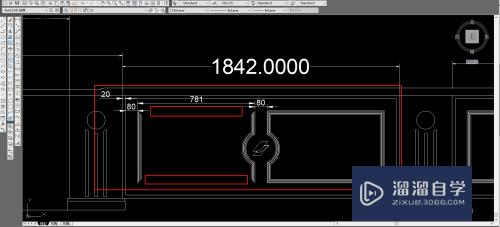
第2步
上一步已经通过分解工具把整体分解后删除了上下横。那这一步是要算好要调整的尺寸。这里我要把单个方形调整596.那原始尺寸是781。那右边的边要向左移动185。才能达到596如图所示。
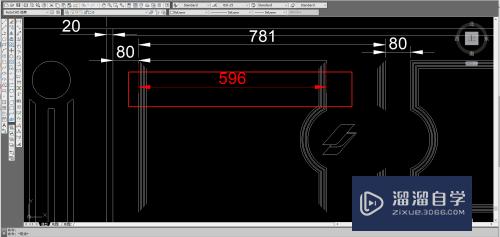
第3步
把右边的列和图案都向左偏移了185后。那接下来就是封闭上下右的边了。那我们把上下右边封闭后看看效果是不是只改变了长度没有改变宽度。如图所示。
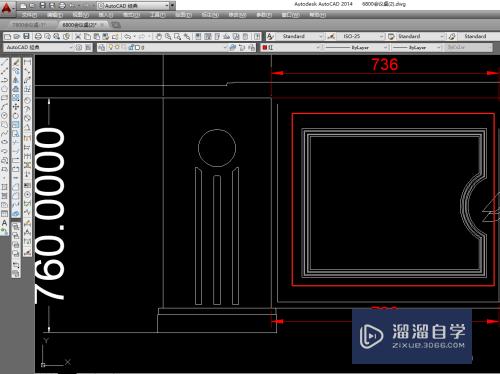
第4步
最后一步是通过左边已经做好的方形镜像到右边成一个对称的图形。到了这一步就完成了我们这里介绍的方法。对于新手朋友们来说是有一定的帮助。但是熟练以后还是建议用块的方法去实现。后面有时间会介绍用块的方法来实现敬请关注。
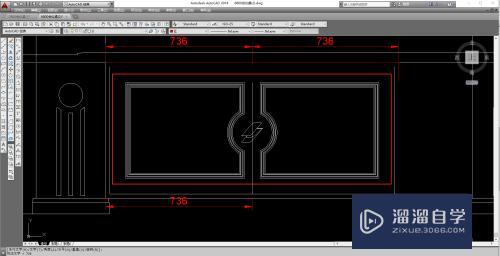
以上关于“CAD方形图形怎么只改长度高度不变(cad方形图形怎么只改长度高度不变宽度)”的内容小渲今天就介绍到这里。希望这篇文章能够帮助到小伙伴们解决问题。如果觉得教程不详细的话。可以在本站搜索相关的教程学习哦!
更多精选教程文章推荐
以上是由资深渲染大师 小渲 整理编辑的,如果觉得对你有帮助,可以收藏或分享给身边的人
本文标题:CAD方形图形怎么只改长度高度不变(cad方形图形怎么只改长度高度不变宽度)
本文地址:http://www.hszkedu.com/68341.html ,转载请注明来源:云渲染教程网
友情提示:本站内容均为网友发布,并不代表本站立场,如果本站的信息无意侵犯了您的版权,请联系我们及时处理,分享目的仅供大家学习与参考,不代表云渲染农场的立场!
本文地址:http://www.hszkedu.com/68341.html ,转载请注明来源:云渲染教程网
友情提示:本站内容均为网友发布,并不代表本站立场,如果本站的信息无意侵犯了您的版权,请联系我们及时处理,分享目的仅供大家学习与参考,不代表云渲染农场的立场!